
Vous souhaitez diviser rapidement l'écran dans Vivo X21 ? Venez jeter un œil au tutoriel détaillé en écran partagé présenté par l'éditeur PHP Banana ! En suivant les étapes ci-dessous, vous mettrez facilement en œuvre la fonction d'écran partagé de vivo X21 et améliorerez votre efficacité d'utilisation.
Étape 1 : Si nous voulons utiliser la fonction d'écran partagé, nous devons d'abord entrer dans [Paramètres], dérouler vers le bas, puis trouver l'option [Multitâche en écran partagé].
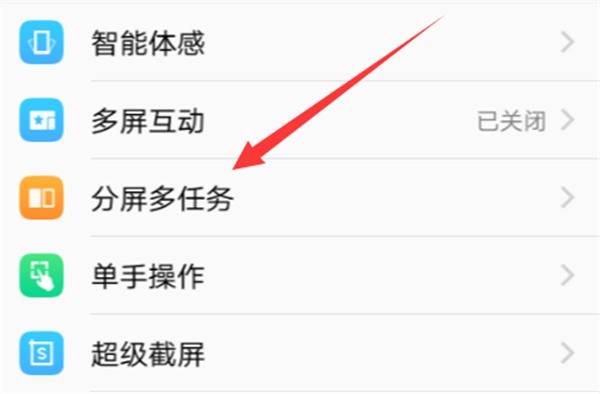
Étape 2 : Ensuite, nous trouvons [Écran partagé du message] et activons l'option d'écran partagé du message ici.
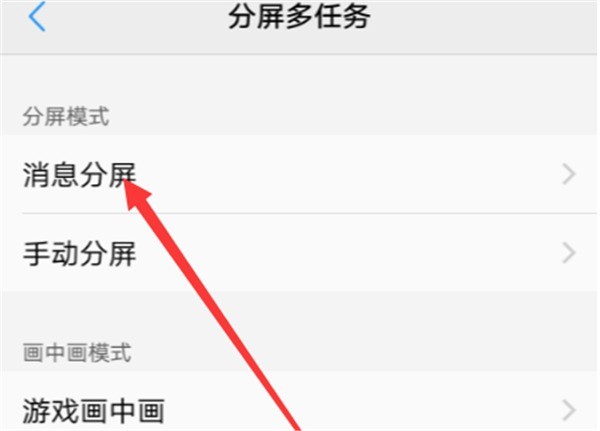
Après l'avoir ouvert, faites glisser trois doigts vers le bas pour afficher la liste des applications en écran partagé.

Ou nous pouvons faire glisser notre doigt vers le haut pour afficher le menu contextuel et trouver l'option [Multi-tâches] à l'arrière.
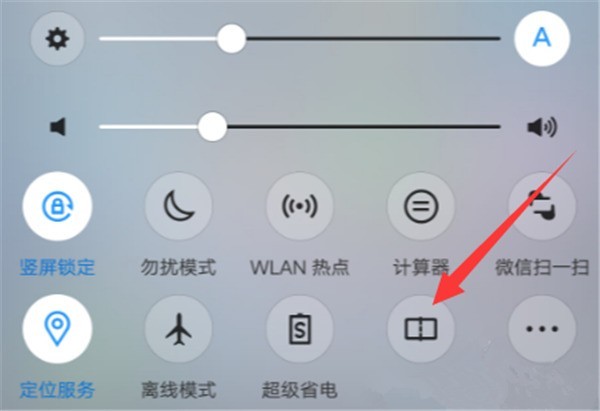
Ce qui précède est le contenu détaillé de. pour plus d'informations, suivez d'autres articles connexes sur le site Web de PHP en chinois!
 Comment fermer le démarrage sécurisé
Comment fermer le démarrage sécurisé
 Comment utiliser exiger
Comment utiliser exiger
 Oracle ajoute une méthode de déclenchement
Oracle ajoute une méthode de déclenchement
 Qu'est-ce que l'espace cloud
Qu'est-ce que l'espace cloud
 Comment mettre à niveau Douyin
Comment mettre à niveau Douyin
 Pourquoi mon téléphone n'est-il pas éteint mais lorsque quelqu'un m'appelle, il me demande de l'éteindre ?
Pourquoi mon téléphone n'est-il pas éteint mais lorsque quelqu'un m'appelle, il me demande de l'éteindre ?
 Que signifie le réseau maillé ?
Que signifie le réseau maillé ?
 Comment utiliser la fonction axe dans Matlab
Comment utiliser la fonction axe dans Matlab